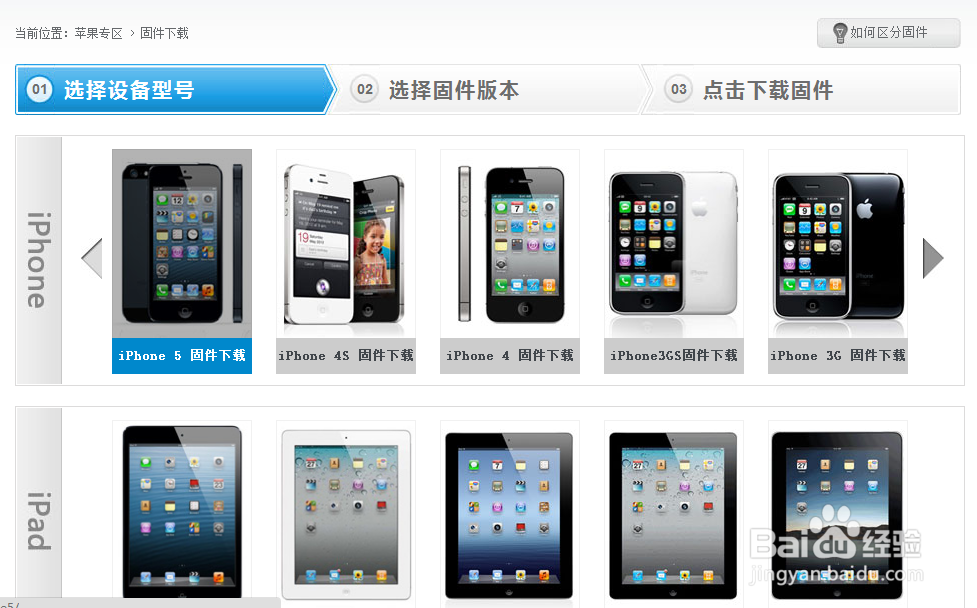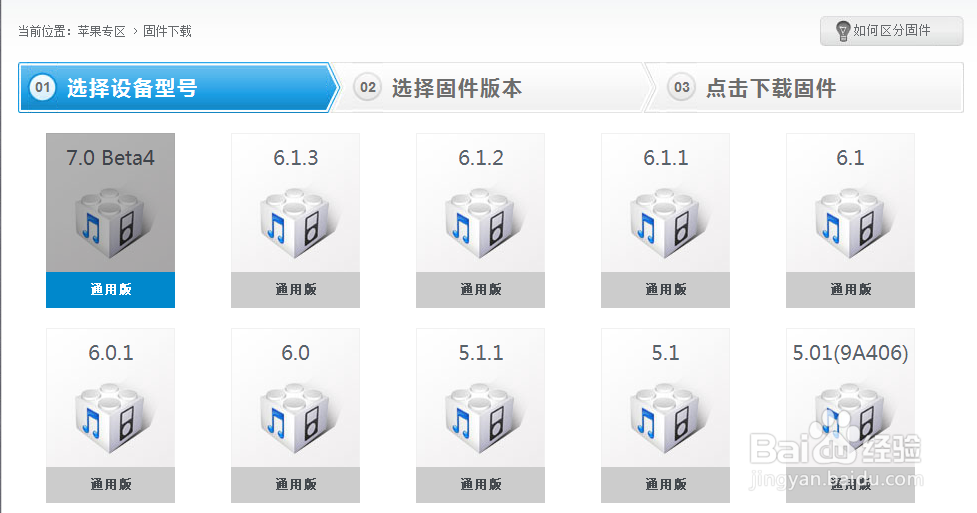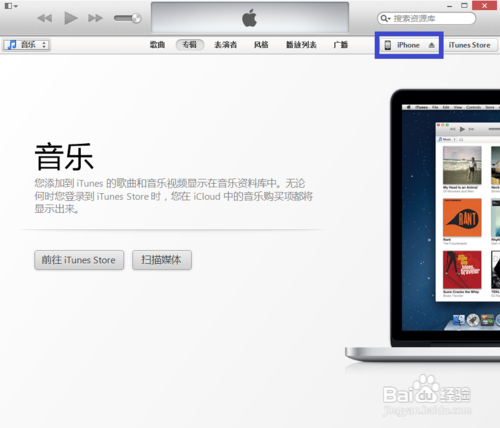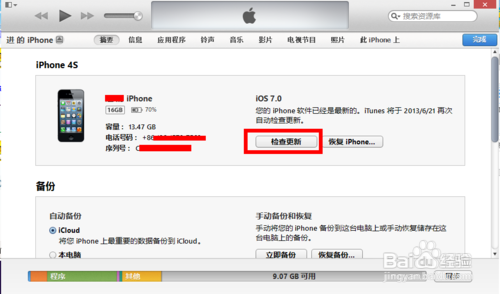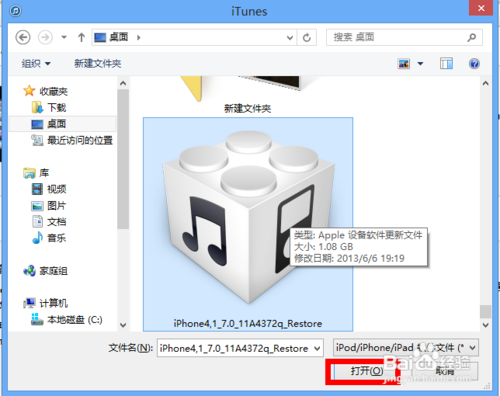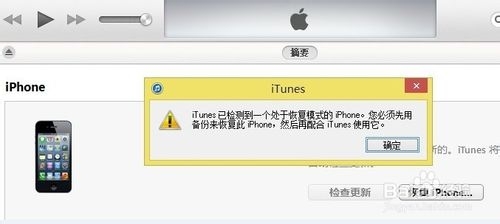iOS7升级教程
1、首先通过 91iPhone 专区下载,下载地址为:http://iphone.91.com/fw/。进入固件下载页面以后,选择自己对应的“机型”,如图所示
2、然后选择 iOS7 固件即可开始进入下载,如图所示
3、待固件下载完成以后,这里以 iPhone 为麻质跹礼例,把手机与电脑用原配 USB 数据线相连,打开iTuens软件。等待 iTunes 识别出 iPhone 以后,点击右上角的“iPhone”图标,如图所示
4、在 iPhone 摘要页面,按住键盘上的“shift”键,再点击“检查更新”按钮,如图所示
5、在弹出的固件系统文件选择窗口中,选中电脑本地中的 iOS 7 固件文件,点击“打开”按钮,如图所示
6、接下来 iTunes 会提示我们将会抹掉一切内容,还将会与 Apple 服务器验证恢复。点击“更新”按钮,如图所示
7、然后 iTunes 开始提取 iOS 7 固件系统文件,以及与苹果服务器进行验证。
8、当提取文件完成以后,iTunes 就会把 iOS 固件系统恢复到 iPhone 上了,如图所示
9、如果在更新升级固件时出现无法更新的话,可以让 iOS 设备进入恢复模式:1、首先用 USB 数据线把手机连接到电脑2、接下来按住 iOS 设备的电源键 3 秒3、电源键继续按不要松开,再把主屏Home键一起按住,二个按键一起按住保持约10秒左右会黑屏4、这时松开电源键,继续按住主屏Home键,直到 iTunes 软件提示我们“检测到一个处于恢复模式的 iOS 设备”提示,点击“确定”按钮后,继续用上面的方法来恢复固件。
10、由于 iPhone 此时是处于恢复状态,所以这时我们只能用“Shift+恢复iPhone”来恢复 iOS 7 固件系统。
声明:本网站引用、摘录或转载内容仅供网站访问者交流或参考,不代表本站立场,如存在版权或非法内容,请联系站长删除,联系邮箱:site.kefu@qq.com。
阅读量:30
阅读量:82
阅读量:20
阅读量:64
阅读量:52